So entfernen 32T ransomware und stellen verschlüsselte Dateien wieder her
Anleitung zum Löschen 32T ransomware– und decrypt-32T-Dateien
32T ransomware ist Malware aus der Amnesia Ransomware-Familie. Die Malware dient dazu, gespeicherte Dateien zu verschlüsseln und dann Lösegeld für die Entschlüsselung zu verlangen. Mit anderen Worten, die von dieser Malware betroffenen Opfer verlieren den Zugriff auf ihre wichtigen Dateien und werden aufgefordert, Geld zu zahlen, um die Dateien in einen früher zugänglichen Zustand zu versetzen.
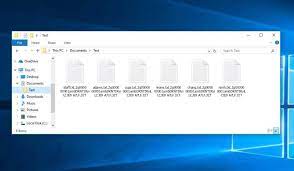
Während des Verschlüsselungsprozesses benennt die Ransomware die Dateinamen jeder der verschlüsselten Dateien mit einem zufälligen Zeichen und der Erweiterung .32T um. Beispielsweise würde eine Datei 1.jpg ähnlich wie “2g000000001ambDKNTIRyiLCJE9 + A7LF.32T” aussehen. Unmittelbar danach löscht die Ransomware “RECOVER-FILES.HTML”, wobei für jede verschlüsselte Datei, die Ordner enthält, ein Lösegeld verlangt wird.
Die Lösegeldnachricht informiert die Opfer über die Systemangriffe und die daraus resultierende Dateiverschlüsselung. Gemäß der Nachricht besteht die einzige Möglichkeit, die Dateien wiederherzustellen, darin, das Entschlüsselungstool von den Gaunern hinter der Infektion zu beziehen. Um den Wiederherstellungsprozess zu starten, werden sie aufgefordert, den Tor-Browser herunterzuladen und eine Datei mit der Schaltfläche “Ja, ich möchte kaufen” zu öffnen.
Leider ist in vielen Fällen bei einer Systeminfektion mit Infektionen vom Typ Ransomware ohne die Beteiligung der Gauner hinter der Ransomware die Wiederherstellung der Dateien nicht möglich. Dies kann der Fall sein, wenn sich die Malware in der Entwicklungsphase befindet oder einige Fehler enthält. Was auch immer der Fall sein mag, es wird dringend empfohlen, nicht an die Gauner zu zahlen oder Kontakt mit ihnen aufzunehmen.
Da die Opfer trotz Zahlung der geforderten Summe häufig kein Entschlüsselungswerkzeug erhalten. Dadurch erleiden sie finanzielle Verluste und ihre Dateien bleiben in verschlüsselter Form. Durch Entfernen von 32T ransomware aus dem System wird die weitere Dateiverschlüsselung verhindert. Es hat jedoch nichts mit den bereits infizierten Dateien zu tun. Die einzige Lösung, um die verschlüsselten Dateien wiederherzustellen, besteht darin, 32T ransomware zu entfernen und das vorhandene Backup zu verwenden.
Es gibt eine Option in Form von Schattenkopien, die für Sie verfügbar ist, wenn Ransomware nicht das Potenzial hat, PowerShell oder andere solche Befehle auszuführen, mit denen diese automatisch erstellten Sicherungen vom Betriebssystem während des Systemangriffs und der Dateiverschlüsselung gelöscht werden. Datenwiederherstellungstools sind weitere Datenwiederherstellungsoptionen, die Ihnen zur Verfügung stehen.
Entfernen Sie 32T ransomware oder eine andere Methode, bevor Sie eine der angegebenen Methoden verwenden. Dies stört und stört den Wiederherstellungsprozess der Dateien. Möglicherweise wird das Tool, das Sie für die Datenwiederherstellung verwenden, beschädigt. Der Virenentfernungsprozess ist also der erste und entscheidende Punkt bei der Wiederherstellung von Dateien. Unter dem Beitrag finden Sie eine vollständige Anleitung zum Entfernen von 32T ransomware aus dem System.
Wie hat 32T ransomware meine Systeme infiltriert?
Ransomware und andere bösartige Malware werden häufig über Spam-Kampagnen verbreitet – ein Massenmaßstab, bei dem Tausende von Spam-E-Mails entworfen und zugestellt werden. Die Briefe enthalten Download-Links von infektiösen Dateien oder Links von solchen Dateien sind an sie angehängt. Diese Dateien liegen normalerweise in beliebigen Formaten vor, z. B. in schädlichen Microsoft Office-Dokumenten, PDFs, Archiven, JavaScript usw. Wenn diese Dateien ausgeführt, ausgeführt oder auf andere Weise geöffnet werden, wird der Infektionsprozess gestartet.
Malware kann mit normaler Software getarnt oder gebündelt werden und wird über verschiedene nicht vertrauenswürdige Kanäle wie P2P-Netzwerke, kostenlose Hosting-Sites für Dateien und Downloader / Installer von Drittanbietern verbreitet. Illegale Aktivierungstools und gefälschte Updater sind das beste Beispiel dafür. Cracking-Tools verursachen eine Systeminfektion, indem sie angeblich die Aktivierungsschlüssel kostenpflichtiger Software umgehen. Gefälschte Aktualisierungstools nutzen Fehler / Mängel veralteter Software aus oder führen zum direkten Herunterladen von Malware, anstatt Updates bereitzustellen.
Volltext in der von 32T ransomware erstellten Lösegeldnotiz:
Ihre Dateien sind verschlüsselt!
Für die Datenwiederherstellung wird ein Entschlüsseler benötigt.
Wenn Sie einen Entschlüsseler kaufen möchten, gehen Sie folgendermaßen vor:
- Installieren Sie den TOP-Browser über folgende Links:
torproject.org
ODER
google.com
Öffnen Sie dann diese Datei im TOP-Browser und klicken Sie auf diese Schaltfläche
Ja, ich möchte kaufen
Wie kann man eine Ransomware-Infektion verhindern?
Verdächtige und irrelevante E-Mails sollten niemals geöffnet werden, insbesondere keine darin enthaltenen Anhänge oder Website-Links. Es wird empfohlen, den Download nur von offiziellen Websites und überprüften Quellen durchzuführen. Darüber hinaus müssen alle Programme mit den von legitimen Entwicklern bereitgestellten Tools / Funktionen aktiviert / aktualisiert werden.
Um die Systemintegrität und die persönliche Sicherheit zu schützen, ist es von größter Bedeutung, dass ein seriöses Antiviren-Tool installiert und auf dem neuesten Stand gehalten wird. Darüber hinaus muss diese Software für regelmäßige System-Scans und zum Entfernen erkannter Bedrohungen benötigt werden. Wenn Ihr System bereits mit 32T ransomware infiziert ist, empfehlen wir Ihnen, einen vollständigen System-Scan mit einem leistungsstarken Tool durchzuführen, um die automatische Entfernung durchzuführen.
Sonderangebot
32T ransomware kann eine gruselige Computerinfektion sein, die immer wieder auftritt, wenn die Dateien auf Computern verborgen bleiben. Um diese Malware problemlos zu entfernen, empfehlen wir Ihnen, einen leistungsstarken Spyhunter-Antimalwarescanner zu verwenden, um zu prüfen, ob das Programm Ihnen dabei helfen kann, diesen Virus loszuwerden.
Lesen Sie unbedingt die EULA, die Kriterien für die Bedrohungsbewertung und die Datenschutzbestimmungen von SpyHunter. Der kostenlose Spyhunter-Scanner, der heruntergeladen wurde, scannt und erkennt aktuelle Bedrohungen von Computern und kann sie auch einmal entfernen. Sie müssen jedoch die nächsten 48 Stunden warten. Wenn Sie beabsichtigen, erkannte Inhalte sofort zu entfernen, müssen Sie die Lizenzversion kaufen, mit der die Software vollständig aktiviert wird.
Datenrettungsangebot
Wir empfehlen Ihnen, Ihre kürzlich erstellten Sicherungsdateien auszuwählen, um Ihre verschlüsselten Dateien wiederherzustellen. Wenn Sie jedoch keine solchen Sicherungen haben, können Sie ein Datenwiederherstellungstool verwenden, um zu überprüfen, ob Sie Ihre verlorenen Daten wiederherstellen können.
Antimalwaredetails und Benutzerhandbuch
Klicken Sie hier für Windows
Klicken Sie hier für Mac
Schritt 1: entfernen 32T ransomware durch “Abgesicherter Modus mit Netzwerk”
Schritt 2: Löschen 32T ransomware mit “Systemwiederherstellung”
Schritt 1: entfernen 32T ransomware durch “Abgesicherter Modus mit Netzwerk”
Für Benutzer von Windows XP und Windows 7: Starten Sie den PC im abgesicherten Modus. Klicken Sie auf die Option „Start“ und drücken Sie während des Startvorgangs kontinuierlich auf F8, bis das Menü „Windows Advanced Option“ auf dem Bildschirm angezeigt wird. Wählen Sie “Abgesicherter Modus mit Netzwerk” aus der Liste.

Auf dem Desktop wird jetzt ein Windows-Home-Bildschirm angezeigt, und die Workstation arbeitet jetzt im abgesicherten Modus mit Netzwerk.
Für Windows 8-Benutzer: Gehen Sie zum Startbildschirm. Geben Sie in den Suchergebnissen “Einstellungen auswählen” “Erweitert” ein. Wählen Sie unter “Allgemeine PC-Einstellungen” die Option “Erweiterter Start”. Klicken Sie erneut auf die Option “Jetzt neu starten”. Die Workstation startet mit dem Menü „Advanced Startup Option“. Klicken Sie auf “Problembehandlung” und dann auf “Erweiterte Optionen”. Drücken Sie im Bildschirm “Erweiterte Optionen” auf “Starteinstellungen”. Klicken Sie erneut auf die Schaltfläche “Neustart”. Die Workstation wird nun im Bildschirm „Startup Setting“ neu gestartet. Als nächstes drücken Sie F5, um im abgesicherten Modus im Netzwerk zu starten

Für Windows 10-Benutzer: Drücken Sie auf das Windows-Logo und auf das Symbol „Power“. Wählen Sie im neu geöffneten Menü „Neu starten“, während Sie die Umschalttaste auf der Tastatur gedrückt halten. Klicken Sie im neu geöffneten Fenster “Option auswählen” auf “Problembehandlung” und dann auf “Erweiterte Optionen”. Wählen Sie “Startup Settings” und klicken Sie auf “Restart”. Klicken Sie im nächsten Fenster auf der Tastatur auf die Schaltfläche „F5“.

Schritt 2: Löschen 32T ransomware mit “Systemwiederherstellung”
Melden Sie sich bei dem mit 32T ransomware infizierten Konto an. Öffnen Sie den Browser und laden Sie ein legitimes Anti-Malware-Tool herunter. Führen Sie einen vollständigen System-Scan durch. Entfernen Sie alle böswillig entdeckten Einträge.
Sonderangebot
32T ransomware kann eine gruselige Computerinfektion sein, die immer wieder auftritt, wenn die Dateien auf Computern verborgen bleiben. Um diese Malware problemlos zu entfernen, empfehlen wir Ihnen, einen leistungsstarken Spyhunter-Antimalwarescanner zu verwenden, um zu prüfen, ob das Programm Ihnen dabei helfen kann, diesen Virus loszuwerden.
Lesen Sie unbedingt die EULA, die Kriterien für die Bedrohungsbewertung und die Datenschutzbestimmungen von SpyHunter. Der kostenlose Spyhunter-Scanner, der heruntergeladen wurde, scannt und erkennt aktuelle Bedrohungen von Computern und kann sie auch einmal entfernen. Sie müssen jedoch die nächsten 48 Stunden warten. Wenn Sie beabsichtigen, erkannte Inhalte sofort zu entfernen, müssen Sie die Lizenzversion kaufen, mit der die Software vollständig aktiviert wird.
Datenrettungsangebot
Wir empfehlen Ihnen, Ihre kürzlich erstellten Sicherungsdateien auszuwählen, um Ihre verschlüsselten Dateien wiederherzustellen. Wenn Sie jedoch keine solchen Sicherungen haben, können Sie ein Datenwiederherstellungstool verwenden, um zu überprüfen, ob Sie Ihre verlorenen Daten wiederherstellen können.
Falls Sie den PC nicht im abgesicherten Modus mit Netzwerk starten können, versuchen Sie es mit der Systemwiederherstellung.
- Drücken Sie während des Startvorgangs kontinuierlich die Taste F8, bis das Menü „Erweiterte Optionen“ angezeigt wird. Wählen Sie aus der Liste “Abgesicherter Modus mit Eingabeaufforderung” und drücken Sie die Eingabetaste.

- Geben Sie in der neu geöffneten Eingabeaufforderung “cd restore” ein und drücken Sie die Eingabetaste.

- Geben Sie Folgendes ein: rstrui.exe und drücken Sie die Eingabetaste.

- Klicken Sie in den neuen Fenstern auf “Weiter”

- Wählen Sie einen der „Wiederherstellungspunkte“ und klicken Sie auf „Weiter“. (Dieser Schritt stellt die frühere Zeit und das frühere Datum der Workstation vor der 32T ransomware-Infiltration im PC wieder her.

- Drücken Sie in den neu geöffneten Fenstern auf „Ja“.

Laden Sie nach der Wiederherstellung Ihres PCs auf das vorherige Datum und die vorherige Uhrzeit das empfohlene Anti-Malware-Tool herunter und führen Sie einen Tiefenscan durch, um entfernen 32T ransomware Dateien , wenn diese auf der Workstation verbleiben.
Verwenden Sie die Funktion „Windows-Vorgängerversion“, um jede (separate) Datei mit dieser Ransomware wiederherzustellen. Diese Methode ist wirksam, wenn „Systemwiederherstellungsfunktion“ auf der Workstation aktiviert ist.
Wichtiger Hinweis: Einige Varianten von 32T ransomware löschen auch die „Schattenvolumenkopien“, daher funktioniert diese Funktion möglicherweise nicht immer und gilt nur für ausgewählte Computer.
So stellen Sie eine einzelne verschlüsselte Datei wieder her:
Um eine einzelne Datei wiederherzustellen, klicken Sie mit der rechten Maustaste darauf und gehen Sie zu “Eigenschaften”. Wählen Sie die Registerkarte “Vorherige Version”. Wählen Sie einen „Wiederherstellungspunkt“ und klicken Sie auf die Option „Wiederherstellen“.

Um auf die mit 32T ransomware verschlüsselten Dateien zuzugreifen, können Sie auch den “Shadow Explorer“ verwenden. (http://www.shadowexplorer.com/downloads.html). Um weitere Informationen zu dieser Anwendung zu erhalten, klicken Sie hier. (http://www.shadowexplorer.com/documentation/manual.html)

Wichtig: Data Encryption Ransomware ist sehr gefährlich und es ist immer besser, Vorsichtsmaßnahmen zu treffen, um Angriffe auf Ihre Workstation zu vermeiden. Es wird empfohlen, ein leistungsstarkes Anti-Malware-Tool zu verwenden, um den Schutz in Echtzeit zu gewährleisten. Mit Hilfe von “SpyHunter” werden “Gruppenrichtlinienobjekte” in die Register implantiert, um schädliche Infektionen wie 32T ransomware zu blockieren.
In Windows 10 erhalten Sie außerdem eine einzigartige Funktion namens „Fall Creators Update“, die die Funktion „Controlled Folder Access“ (Kontrollierter Ordnerzugriff) bietet, um jede Art der Verschlüsselung der Dateien zu blockieren. Mithilfe dieser Funktion sind alle Dateien, die an Orten wie “Dokumente”, “Bilder”, “Musik”, “Videos”, “Favoriten” und “Desktop” gespeichert sind, standardmäßig sicher.

Es ist sehr wichtig, dass Sie dieses “Windows 10 Fall Creators Update” auf Ihrem PC installieren, um Ihre wichtigen Dateien und Daten vor Ransomware-Verschlüsselung zu schützen. Weitere Informationen zum Abrufen dieses Updates und Hinzufügen eines zusätzlichen Schutzformulars für rnasomware-Angriffe finden Sie hier. (https://blogs.windows.com/windowsexperience/2017/10/17/get-windows-10-fall-creators-update/)
Wie kann ich die von 32T ransomware verschlüsselten Dateien wiederherstellen?
Bis jetzt hätten Sie verstanden, was mit Ihren persönlichen Dateien passiert ist, die verschlüsselt wurden, und wie Sie die mit 32T ransomware verbundenen Skripte und Nutzdaten entfernen können, um Ihre persönlichen Dateien zu schützen, die bis jetzt nicht beschädigt oder verschlüsselt wurden. Um die gesperrten Dateien abzurufen, wurden die Tiefeninformationen zu „Systemwiederherstellung“ und „Schattenvolumenkopien“ bereits zuvor erläutert. Falls Sie jedoch immer noch nicht auf die verschlüsselten Dateien zugreifen können, können Sie versuchen, ein Datenwiederherstellungstool zu verwenden.
Verwendung des Datenrettungs-Tools
Dieser Schritt richtet sich an alle Opfer, die bereits alle oben genannten Verfahren ausprobiert haben, aber keine Lösung gefunden haben. Außerdem ist es wichtig, dass Sie auf den PC zugreifen und jede Software installieren können. Das Datenwiederherstellungs-Tool arbeitet auf der Basis des System-Scan- und Wiederherstellungsalgorithmus. Es durchsucht die Systempartitionen nach den Originaldateien, die von der Malware gelöscht, beschädigt oder beschädigt wurden. Denken Sie daran, dass Sie das Windows-Betriebssystem nicht neu installieren dürfen, da sonst die “vorherigen” Kopien dauerhaft gelöscht werden. Sie müssen zuerst den Arbeitsplatz reinigen und die entfernen 32T ransomware Infektion. Lassen Sie die gesperrten Dateien unverändert und befolgen Sie die unten aufgeführten Schritte.
Schritt 1: Laden Sie die Software von der Workstation herunter, indem Sie auf die Schaltfläche “Download” unten klicken.
Schritt 2: Führen Sie das Installationsprogramm aus, indem Sie auf heruntergeladene Dateien klicken.

Schritt 3: Auf dem Bildschirm wird eine Seite mit Lizenzvereinbarungen angezeigt. Klicken Sie auf “Akzeptieren”, um den Nutzungsbedingungen zuzustimmen. Befolgen Sie die Anweisungen auf dem Bildschirm, und klicken Sie auf die Schaltfläche „Fertig stellen“.

Schritt 4: Sobald die Installation abgeschlossen ist, wird das Programm automatisch ausgeführt. Wählen Sie in der neu geöffneten Oberfläche die Dateitypen aus, die Sie wiederherstellen möchten, und klicken Sie auf “Weiter”.

Schritt 5: Sie können die Laufwerke auswählen, auf denen die Software ausgeführt werden soll, und den Wiederherstellungsprozess ausführen. Klicken Sie anschließend auf die Schaltfläche “Scannen”.

Schritt 6: Basierend auf dem Laufwerk, das Sie zum Scannen auswählen, beginnt der Wiederherstellungsprozess. Der gesamte Vorgang kann abhängig von der Lautstärke des ausgewählten Laufwerks und der Anzahl der Dateien einige Zeit in Anspruch nehmen. Sobald der Vorgang abgeschlossen ist, wird auf dem Bildschirm ein Datenexplorer mit einer Vorschau der wiederherzustelbdgdlenden Daten angezeigt. Wählen Sie die Dateien aus, die Sie wiederherstellen möchten.

Schritt 7. Als nächstes suchen Sie den Speicherort, an dem Sie die wiederhergestellten Dateien speichern möchten.

Sonderangebot
32T ransomware kann eine gruselige Computerinfektion sein, die immer wieder auftritt, wenn die Dateien auf Computern verborgen bleiben. Um diese Malware problemlos zu entfernen, empfehlen wir Ihnen, einen leistungsstarken Spyhunter-Antimalwarescanner zu verwenden, um zu prüfen, ob das Programm Ihnen dabei helfen kann, diesen Virus loszuwerden.
Lesen Sie unbedingt die EULA, die Kriterien für die Bedrohungsbewertung und die Datenschutzbestimmungen von SpyHunter. Der kostenlose Spyhunter-Scanner, der heruntergeladen wurde, scannt und erkennt aktuelle Bedrohungen von Computern und kann sie auch einmal entfernen. Sie müssen jedoch die nächsten 48 Stunden warten. Wenn Sie beabsichtigen, erkannte Inhalte sofort zu entfernen, müssen Sie die Lizenzversion kaufen, mit der die Software vollständig aktiviert wird.
Datenrettungsangebot
Wir empfehlen Ihnen, Ihre kürzlich erstellten Sicherungsdateien auszuwählen, um Ihre verschlüsselten Dateien wiederherzustellen. Wenn Sie jedoch keine solchen Sicherungen haben, können Sie ein Datenwiederherstellungstool verwenden, um zu überprüfen, ob Sie Ihre verlorenen Daten wiederherstellen können.






